Вы могли использовать опцию «скрытая папка» и раньше, но никогда не задумывались, что можете сделать папку невидимой?
Прежде чем расскажу, как можно создать невидимую папку в Windows 10, скажу, почему вы должны ее создать.
Большинство будет сталкиваться с многочисленными ситуациями, которые требуют, сохранить данные в безопасности.
Кроме того, есть миллионы хакеров, всегда ищущих несанкционированный доступ и кражу конфиденциальной информации.
Это может быть ваша информация кредитной карты или сохраненные в файле пароли.
К счастью, Windows 10 позволяет сделать папку невидимой, и защитить ваши файлы, которые не будут доступны посторонним.
Хотя этот метод довольно прост, но очень полезный. После того как сделать папку невидимой, никто не будет в состоянии видеть ее, пока она не будет выделена.
Вам не нужно ее защищать паролем если вы знаете, как сделать ее невидимой. Для этого выполните действия следуя методу, описанному ниже.
Создание невидимой папки на windows 10
1. Создайте новую или перейдите к существующей, которую хотите сделать невидимой.
2. Теперь нажмите правой кнопкой мыши на новой папке и выберите «Переименовать».

3. Теперь переименуйте ее на символы: 0160. Вы должны делать это удерживая клавишу ALT. При этом заметите, что ничего не набирается. Не волнуйтесь, это такая стратегия.
ПРИМЕЧАНИЕ: набирайте символы на цифровом блоке клавиатуре. У меня на верхнем не получись.
4. После ввода символов, нажмите клавишу Ентер. Это сделает имя пустым.
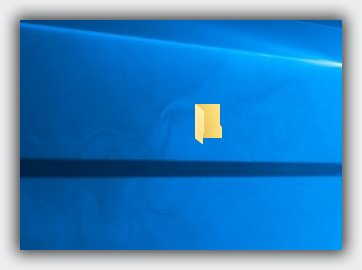
5. Теперь нажмите правой кнопкой мыши на этой папке, и перейти к «Свойства».
6. Выскочит новое диалоговое окно. В нем нажмите на вкладку «настройки», после чего в самом низу кликните на строку сменить значок.
8. Затем, на вкладке с иконками, щелкните на пустое место: там их три, как показано ниже на скриншоте.
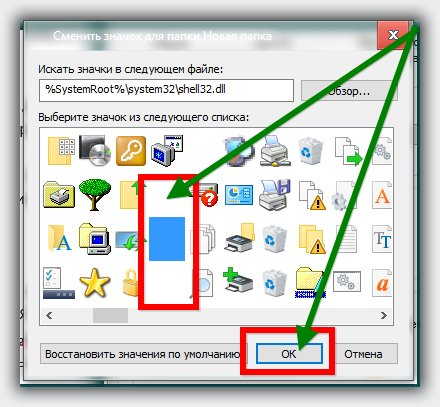
После того, как нажмете кнопку «ОК», и «Применить» изменения вступят в силу и папка будет невидимой.
Надеюсь, что ваша операция прошла успешно. Если у вас есть какие-либо вопросы или трудности, с которыми столкнулись пишите в комментариях.
В заключение дам еще один хороший совет касательно установленной у вас windows 10.
Десятка за вами постоянно следит, но от этой слежки избавится можно. Подробности здесь. Успехов.
Не выходит!!! вместо прозрачного фона лишь черный квадратик!!!!
ты нажми ок потом применить и на крестик вот и все
Не нажимайте кнопку «ПРИМЕНИТЬ» и всё получится.
красава
На завершащем этапе, три пустых места — на всех черный квадратик?
Ты создал и там черный квадрат, не удоляю её просто комп перезагрузи и вместо черного квадрата будет прозрачность)
у меня нету боковых клавиш что делать?
Если нет справа бокового цифрового блока, то на клавиатуре с правой стороны кроме букв должны быть цифры: на Г — 4, Ш — 5, Щ — 6 и так далее. Для включения набора этих цифр в большинстве случаев достаточно одновременно нажать сочетание кнопок Fn + Num Lk.
И где потом искать эту папку? Она у меня пропала(((
— Зажми ЛКМ левую кнопку мыши и удерживая выдели место, где она должна находиться.
— Нажми комбинацию «Ctrl+A».
— Нажми и держи кнопку «F5».
— Введи в поиске «Alt+255» или «Alt+0160».
Что-то повторить не получается, чтобы вернуть папку. Можно подоходчивее?
Она превращается в черный квадратик) На Виндовс 7 она иногда только становилась квадратиком, а на 10 — постоянно)
не нажимай применить
pomoglo
fear me bitches, что за неприличный ник! эх ты
У МЕНЯ ВСЁ ПОЛУЧИЛОСЬ
спасибо. получилось . мур..
Ммм… У меня чёрный квадратик,но я просто сделал фон чёрным 😀
num-лока нету
Используй экранную клавиатуру.
папку видно на рабочем столе, что делать? нужно чтоб вообще не было видно
Значит где-то допускаешь ошибку — в статье описан 100% рабочий вариант.
имя папки не убирается
У меня тоже чёрный квадратик… столько людей уже отписалось по этому поводу, а решения всё нет!!!
Я не могу ничего порекомендовать, не видя что ты делаешь, а у меня на моих компьютерах все происходит как описано в записи.
не работает.вин 10 вер 1607.только чёрный квадрат
тоже квадрат
Соблюдай точь в точь инструкцию. Только что проверил на 1607 — все работает.
Не нажимайте ок , после того как применить нажали просто закройте всё
Все гораздо проще. Папка — свойства — изменить значок. Щелкнуть по пробелу — ОК. Все, папка исчезла. Потом вместо названия папки, поставить черточку -. Найти можно нажав левую клавишу и водить по экрану.
Я ошибся — не надо нажимать лев.кл. Надо просто водить мышкой по экрану.
Все получилось с первого раза. Название папки не видно и также она сама не видна. Те, кто не смог сделать, пожалуй руки не из того места ростут)
ЕСЛИ ТАМ КВАДРАТ МАЛЕВИЧА, ПРОСТО ПОСТАВЬТЕ ДРУГОЙ ПУСТОЙ ЗНАЧОК. И У МЕНЯ ИМЯ СПРЯТАТЬ НЕ ПОЛУЧАЕТСЯ(((
Попробуй выбрать не верхний белый квадрат (как на рисунке), а нижний.
неполучается, выбирал все квадратики, а папка по прежнему чёрная, но при перетаскивании её не видно
Значит где-то допускаешь ошибку. У большинства и у меня все получается.
там контур остался
Я не могу удаленно узнать в чем причина. Так как описал делаю на семерках, десятках и все получается.
Нужна была невидимая папка,а выходит квадрат Малевича. Пробовала несколько раз со всеми не тремя невидимымы иконками.
Я не знаю почему не получается — у меня на всех ПК папка становится невидимой.
Чтобы не было «Черного квадрата», нужно фоном рабочего стола сделать какую-то картинку. Эта проблема может возникать, если стоит родной фон рабочего стола от Windows 10.
Всё получилось но видны «дата создания» папки и «тип файла».
Так и должно быть? Или их тоже можно убрать?
Ничего не должно быть — пустое место.
реально катает
Если не получается ввести невидимый текст можно использовать нестандартный символ пробела. Откройте статью на Википедии, посвященную Пробелу, выберите параграф «Други пробелы в Юникоде» и скопируйте пробел из третьего или четвёртого сверху. При вставке его в название папки, Вида не будет откатывать название на «Новая папка» а воспримет его как полноправное имя папки.
папка стала прозрачной
но остался контур который отчетливо видно
как исправить
Только что проверил (делал все как описано в записи) на последней версии виндовс 10 — абсолютно не осталось никакого следа от папки, причем ставил ее в разноцветное место. Видимо где-то допускаешь ошибку.
папка стала невидимой а вот стрелка осталась видимой. Как убрать стрелку?
Откуда на папке взялась стрелка? Где ты такую со стрелкой откопал?
у меня на рабочем столе все проги,игры и папки со стрелками синими. Винда 10
Попробуй щелкнуть по папке правой кнопкой мыши, выбрать в низу «Свойства», затем атрибут «Другие» и сними если есть птичку напротив строки: «Сжимать содержимое для экономии места».
птички нет а стрелка есть .
Я не могу удаленно определить что ты там натворил, но так точно не бывает если этого не сделать самому.
Вероятнее всего у тебя на рабочем столе не сама папка, а ярлык папки и поэтому остаётся стрелка